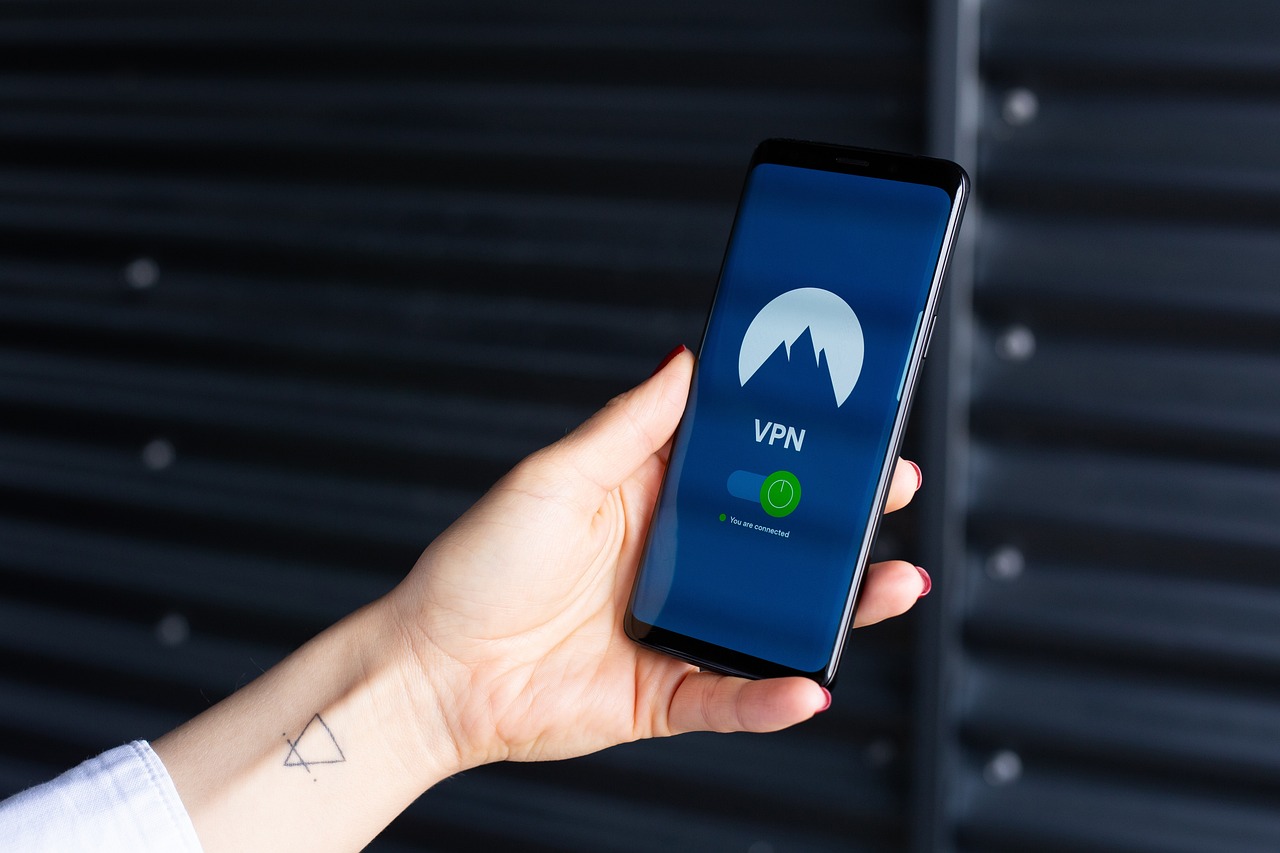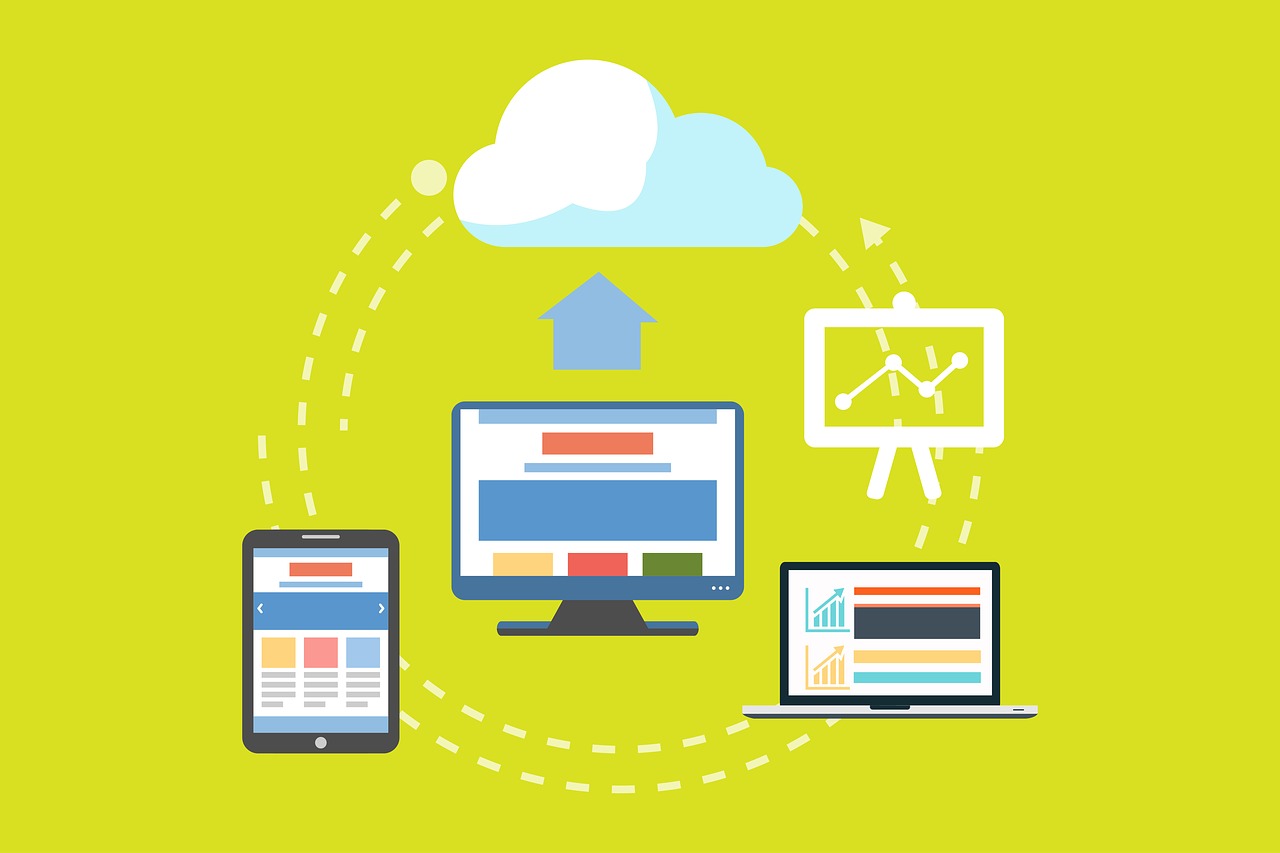在当今的数字化时代,打印机已成为办公室和家庭中不可或缺的设备之一,对于许多Windows 7用户来说,添加打印机可能看起来是一项复杂的任务,本文将为您提供一个友好且清晰的指南,帮助您轻松地在Windows 7操作系统中添加打印机,我们将通过生动的例子、简明的解释和贴近生活的比喻,使这个过程既有趣又实用。
了解打印机类型
在开始之前,您需要了解您拥有的是哪种类型的打印机,是无线打印机、USB连接的打印机,还是网络打印机?每种类型的打印机添加方式略有不同,但基本步骤相似。
比喻:想象您正在准备一场晚宴,您需要知道您的客人是素食者、肉食者还是海鲜爱好者,这样您才能准备合适的菜肴。
连接打印机
对于USB打印机,您需要将打印机通过USB线连接到您的计算机,对于无线打印机,确保打印机已开启并处于可连接状态。
比喻:这就像邀请客人到您的晚宴,确保他们知道地址和到达的时间。

打开“设备和打印机”
在Windows 7中,您可以通过点击“开始”按钮,然后在搜索框中输入“设备和打印机”,来找到并打开“设备和打印机”窗口。
比喻:这就像是在晚宴开始前,您检查您的客人名单,确保每个人都被邀请了。
添加打印机
在“设备和打印机”窗口中,您会看到一个“添加打印机”的选项,点击它,Windows 7将开始搜索可用的打印机。
比喻:这就像是在晚宴上,您开始介绍每位客人给其他客人,让他们相互认识。
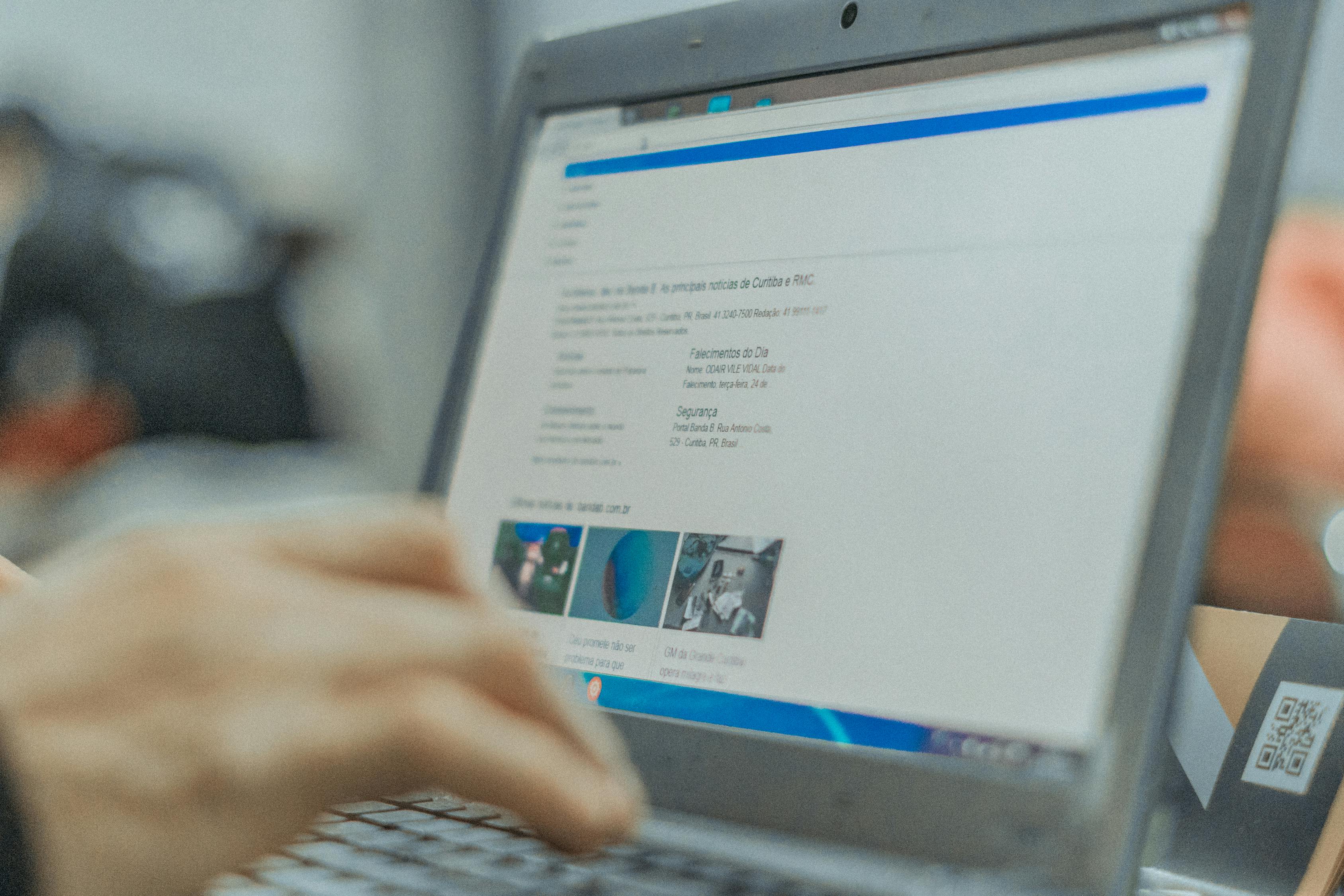
选择打印机
如果系统找到了您的打印机,它将显示在列表中,选择它,然后点击“下一步”。
比喻:这就像是在晚宴上,您将每位客人引导到他们的座位上。
安装驱动程序
如果系统提示您安装打印机驱动程序,那么您需要从打印机制造商的官方网站下载相应的驱动程序,安装完成后,您的打印机应该就可以使用了。
比喻:这就像是在晚宴上,您为每位客人准备了他们喜欢的饮料,确保他们感到舒适和满意。
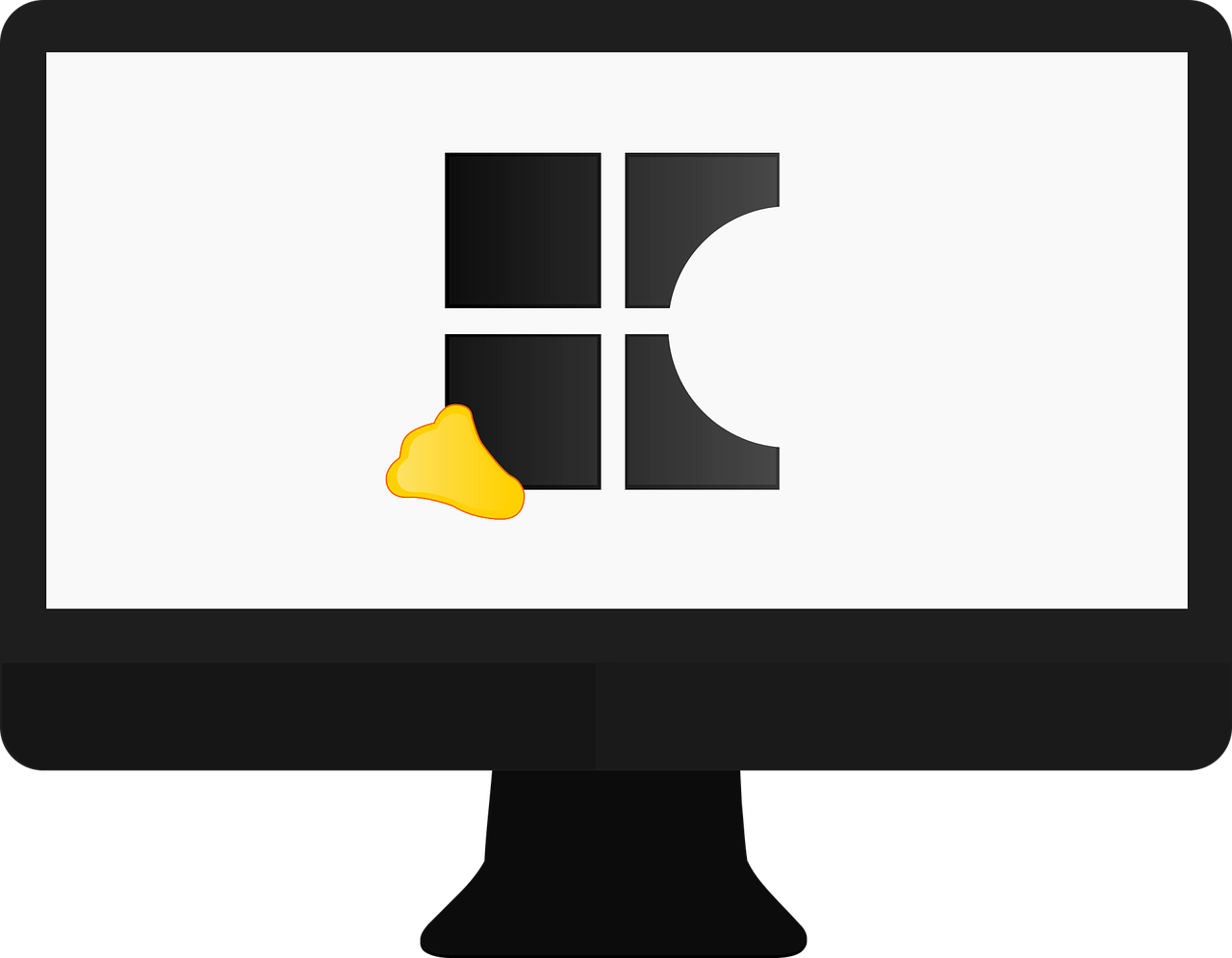
测试打印机
在完成所有设置后,打印一个测试页以确保一切正常工作。
比喻:这就像是在晚宴结束后,您询问每位客人是否满意,以确保他们享受了这次聚会。
实用建议
- 保持打印机软件更新:定期检查打印机制造商的网站,以获取最新的驱动程序和软件更新。
- 使用正确的纸张和墨盒:使用制造商推荐的纸张和墨盒,以确保最佳打印质量和避免打印机损坏。
- 定期清洁打印机:定期清洁打印机的内部,以防止灰尘和纸屑积累,这可能会导致打印问题。
添加打印机到Windows 7并不像您想象的那么复杂,通过遵循上述步骤,您应该能够轻松地将打印机添加到您的系统中,就像准备一场成功的晚宴一样,了解您的设备和遵循正确的步骤是关键,希望这篇文章能帮助您轻松地在Windows 7中添加打印机,让您的打印工作更加顺畅。